【DiXiM Play for DIGAユーザー様向け】DiXiM Play U Windows版ご利用開始手順について
2023年7月12日(水) をもちまして、DiXiM Play for DIGAはDiXiM Play U Windowに機能移行致しました。
DiXiM Play for DIGAをご利用中のお客様は、以下手順でDiXiM Play U Windows版をご利用ください。
※「DiXiM Play U Window」ならびに「DiXiM Play for DIGA」両方のライセンスをご利用いただけます。
※「DiXiM Play for DIGA」側での操作は必要ありません。
※ 持ち出しコンテンツやアプリの設定を引き継ぐことはできません。
DiXiM Play U Windows版の利用開始手順
1.MS StoreよりDiXiM Play U Windows版をダウンロードします
2.アプリを起動し、「DiXiM IDでログイン」を選択します
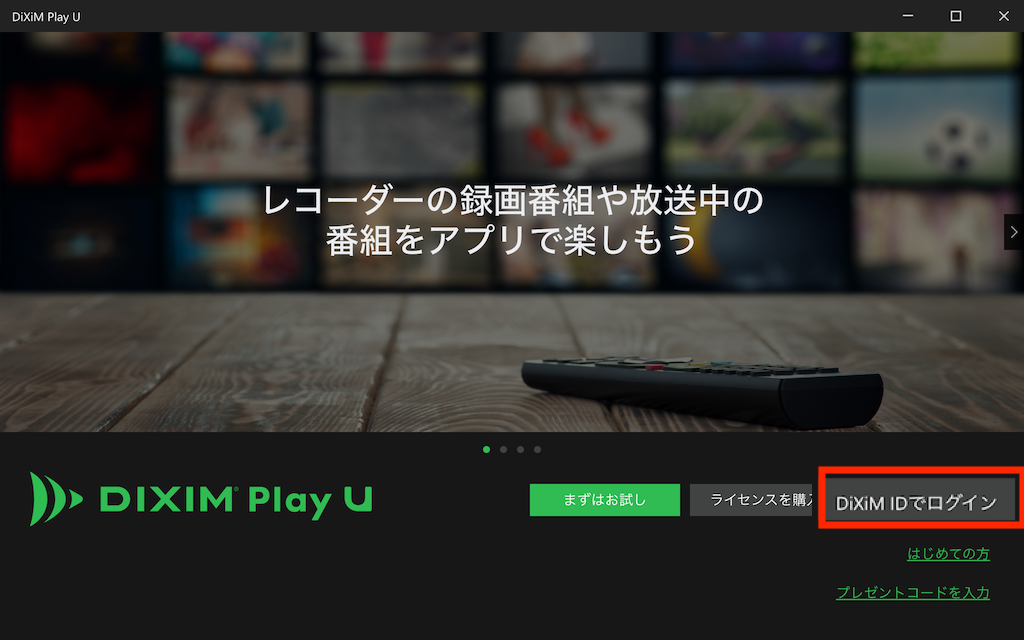
3.「DiXiM Play for DIGA」の利用時と同じDiXiM ID(メールアドレス)とパスワードを入力します
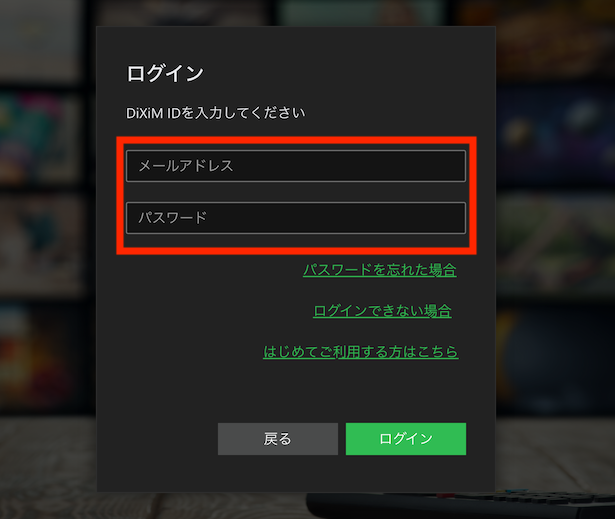
4.メールアドレスに、[6桁の確認コード]が届きますので、画面に入力します
※確認コードには有効期限がありますので、ご注意ください。
![メールアドレスに、[6桁の確認コード]が届きますので、画面に入力します](https://support.digion.com/cs/diximplayu-windows/wp-content/uploads/sites/31/2023/06/login4.png)
5.[未使用] と表示されるライセンスを選択します
![[未使用] と表示されるライセンスを選択します](https://support.digion.com/cs/diximplayu-windows/wp-content/uploads/sites/31/2023/06/login5.png)
画面の流れに沿って、アプリの利用を開始してください。
DiXiM Play for DIGAのダウンロード方法
DiXiM Play for DIGAも引き続きご利用いただけます。
Microsoft Storeより、すでに本製品をご購入済みのお客様につきましては、以下の方法でダウンロードすることができます。
※DiXiM Play for DIGAをご購入されたMicrosoft アカウントが必要となります。
1.「Microsoft Store」を開きます
Windowsの「スタート」(画面の左下)をクリックして、メニューより「Microsoft Store」を開きます。
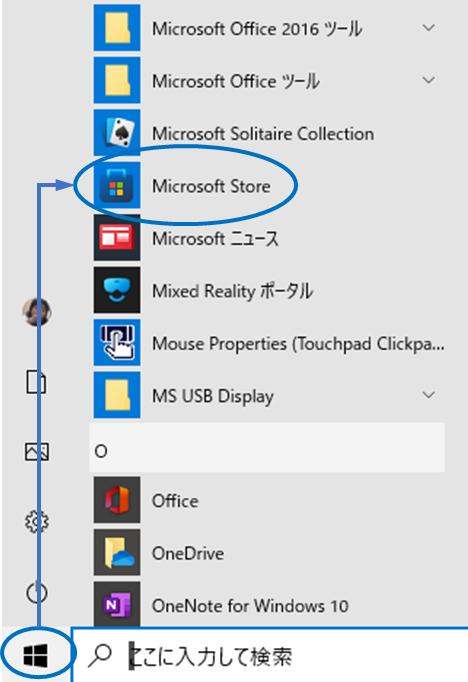
2.「ライブラリ」よりダウンロードします
Microsoft Storeが開いたら、「ライブラリ」(画面左下)をクリックして、「DiXiM Play for DIGA」のダウンロードアイコンをクリックしてインストールを行います。
※アプリが表示されない場合は、「並び変えとフィルター」の「インストール済みの製品のみを表示」のチェックを外しているかご確認ください。
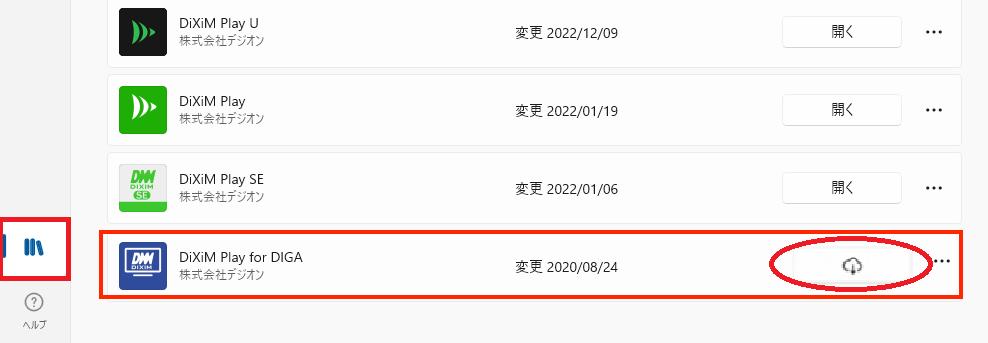
https://www.microsoft.com/store/apps/9nblggh4v7jh
※URLをクリックしてMicrosoft Storeのページが開けない場合は、ご利用のWEBブラウザのアドレスバーへコピーペーストしてMicrosoft Storeでの表示を確認してください。
※「Microsoft Storeを開きますか」と表示された場合は[Microsoft Storeを開く]を押して表示をご確認願います。
デジオンカスタマサポート
- お問い合わせはメールで回答致します。
なお、お電話でのお問い合わせは承っておりません。 - サポート受付状況、あるいはお問い合わせいただきました内容によっては、回答まで翌3営業日ほどお時間を要する場合がございますこと、ご了承ください。
